📙 ¿Cómo cambiar el idioma de la aplicación de escritorio de Microsoft Teams?
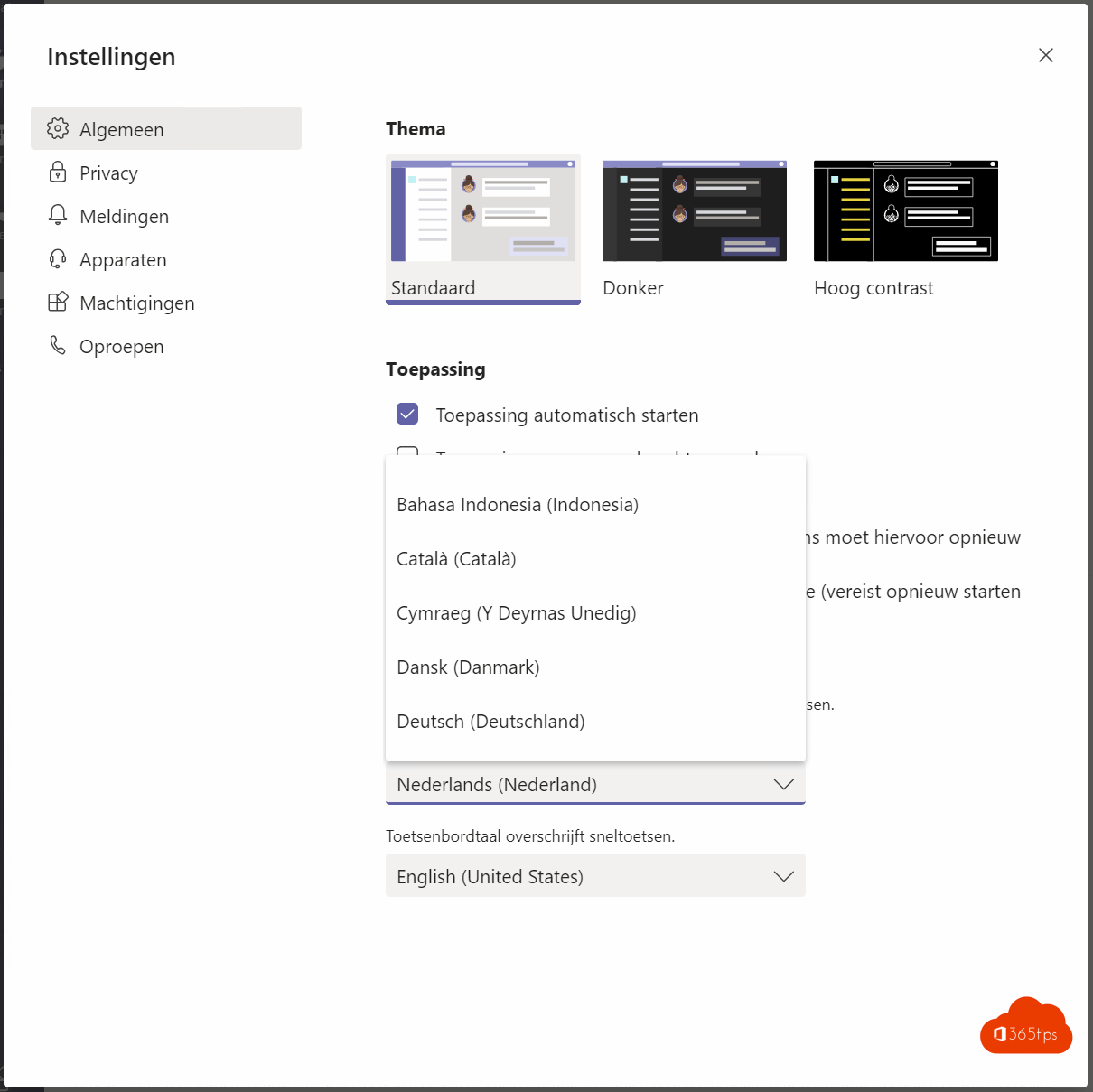
Hay algunas personas que prefieren trabajar con aplicaciones en otro idioma, como el inglés. Si utilizas Microsoft Teams y quieres cambiar la configuración del idioma, puedes seguir estos pasos:
- Abre Microsoft Teams y haz clic en el icono de engranaje de la esquina superior derecha.
- Selecciona "Ajustes" en el menú.
- En el menú de la izquierda, selecciona "Idioma".
- Elige el idioma deseado de la lista de idiomas disponibles.
- Pulsa "Aplicar" para guardar el cambio.
Es importante tener en cuenta que la configuración de idioma se gestiona a nivel de cuenta, por lo que si cambias el idioma de tu cuenta, se actualizará la configuración de todos tus dispositivos en Microsoft Teams . Esto significa que si cambias la configuración de idioma en tu ordenador de sobremesa, también se modificará en tu dispositivo móvil y viceversa.
También es posible personalizar los ajustes de idioma para determinados canales o chats. Por ejemplo, si quieres que sólo determinadas conversaciones se desarrollen en inglés, puedes cambiar la configuración de idioma para ese chat o canal específico. Esto puede ser útil si, por ejemplo, trabajas con personas de distintos países y quieres que toda la comunicación tenga lugar en la misma zona lingüística.
En resumen, puedes ajustar la configuración de idioma de Microsoft Teams a nivel de cuenta o a nivel de chats o canales específicos. Ajustando la configuración de idioma, puedes asegurarte de que te sientes cómodo comunicándote y trabajando en el idioma que más te convenga.
En Microsoft Teams, navega hasta la configuración para ajustar el idioma
Pulsa tu emoticono en la parte superior y luego Configuración.
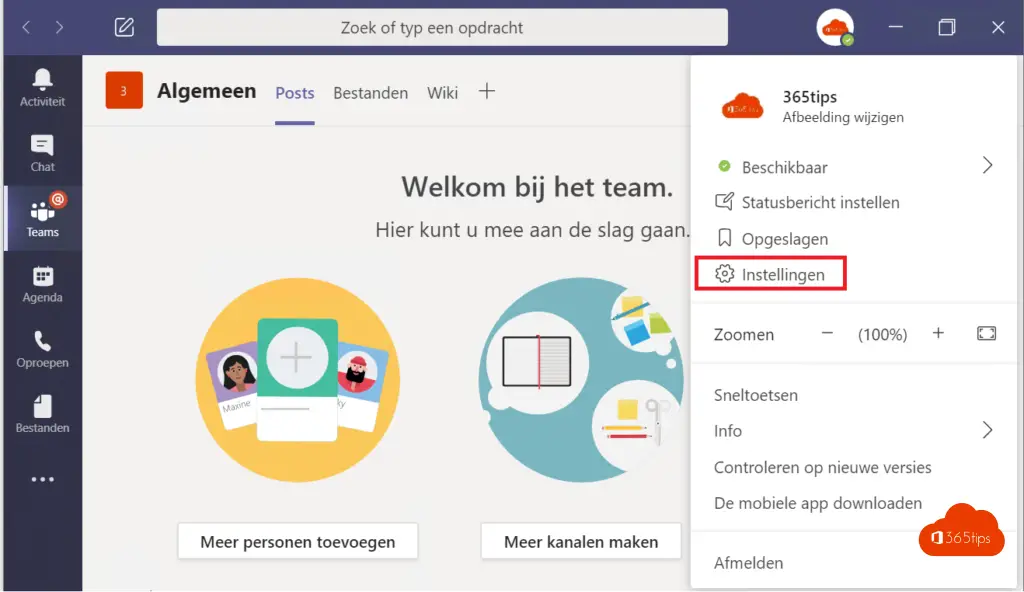
Selecciona el idioma deseado en Microsoft Teams a través de la configuración
En la pantalla de la parte inferior, tienes la opción de seleccionar el idioma que quieras utilizar. Si realizas este cambio, Microsoft Teams estará disponible en el idioma elegido. Siempre es posible volver a cambiar la configuración de idioma a otro idioma, y el idioma en el que se muestra Microsoft Teams no afecta en modo alguno a la forma en que tus compañeros utilizan o experimentan la aplicación.

Lee también más de 100 blogs con consejos sobre Microsoft Teams .
